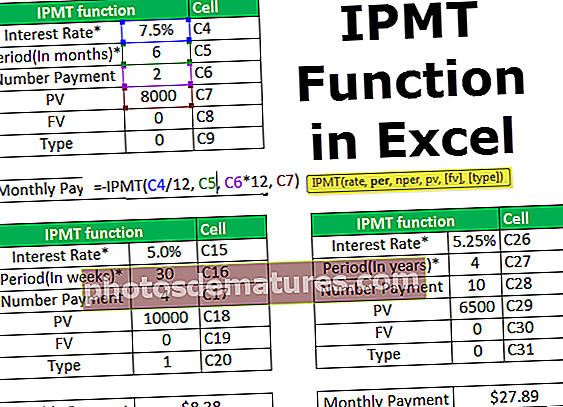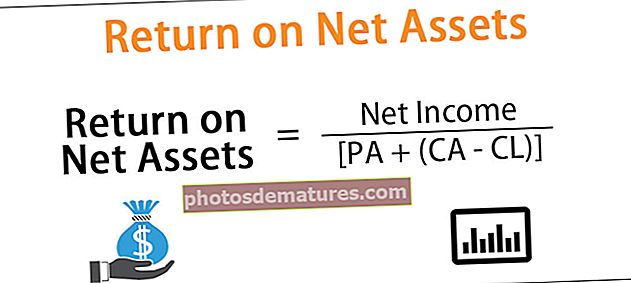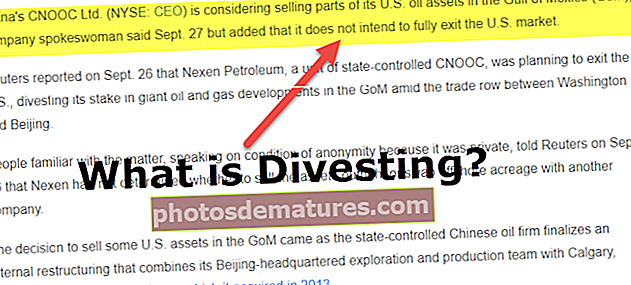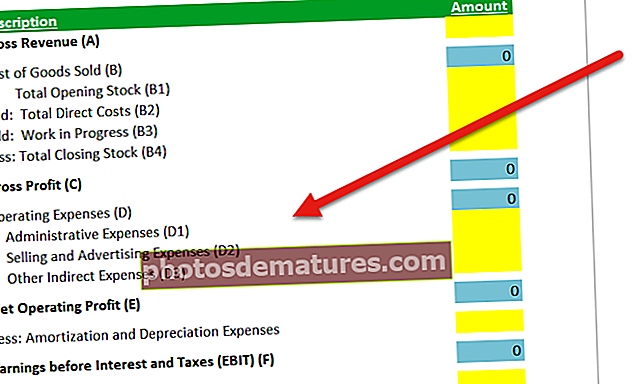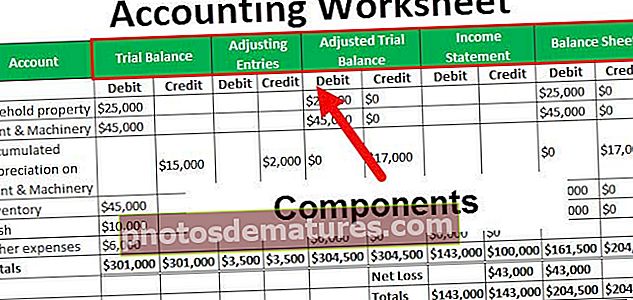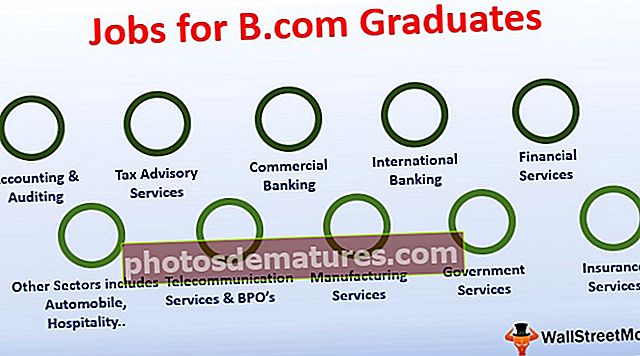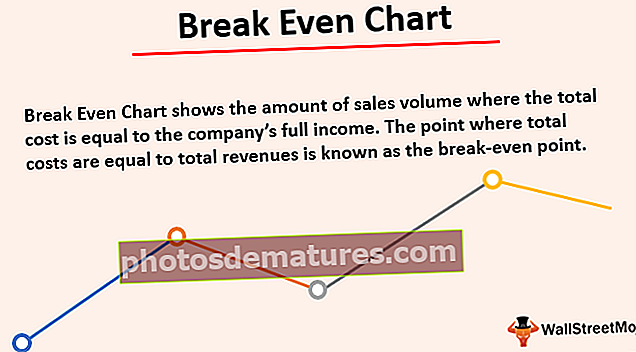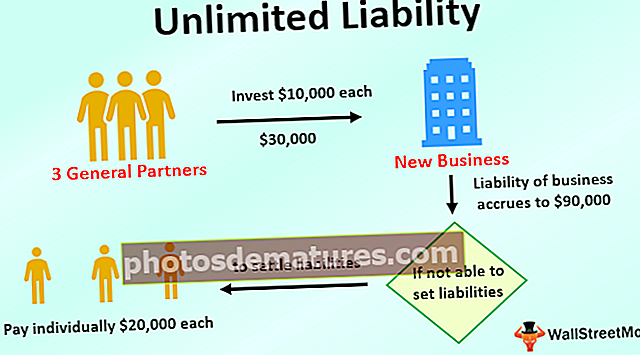Una taula de dades variables a Excel | Com es crea? (amb exemples)
Què és la taula de dades d'una variable a Excel?
Una taula de dades variable en excel significa canviant la variable única juntament amb diverses opcions i obteniu els resultats per a diversos escenaris.
Com es crea una taula de dades d'una variable a Excel? (amb exemples)
Podeu descarregar aquesta plantilla Excel de taula de dades d'una variable aquí: plantilla Excel d'una taula de dades d'una variableExemple 1
Esteu prenent un préstec de Rs. 2, 50.000 durant 2 anys. Esteu en discussió amb l’oficial de préstecs sobre el tipus d’interès.
Heu d’analitzar a diferents tipus d’interès quin és el pagament mensual que heu de pagar per liquidar el préstec. A efectes de càlcul, preneu la taxa base del 12% per anum.

- Pas 1: Calculeu l’EMI mensual mitjançant la funció PMT.

- Pas 2: Ara creeu una taula d’escenaris com es mostra a la imatge següent.

- Pas 3: Seleccioneu la cel·la E9 i donar un enllaç a la cel·la B6 (Import EMI). Ara la cel·la E9 mostrant l’EMI mensual.

- Pas 4: Seleccioneu l'interval des de D9 fins a E22.

- Pas 5: Feu clic a la pestanya Dades llavors Què-si-anàlisi i Taula de dades

- Pas 6: Apareixerà el quadre de diàleg Taula de dades. A la Cel·la d’entrada de columna, seleccioneu la cel·la B5 (que conté un tipus d'interès bàsic del préstec).
Una taula de dades variables a Excel, sempre ignorem la cel·la d’entrada ROW o la cel·la d’entrada de columna. Depèn de l’estructura de la nostra taula. Si els tipus d'interès de la nostra taula d'escenaris són verticals, ignorem la cel·la d'entrada de fila i si els tipus d'interès de la taula d'escenaris són horitzontals, ignorem la cel·la d'entrada de columna. En aquest exemple, he ignorat la cel·la d'entrada de fila, ja que els tipus d'interès de la taula d'escenaris són de forma vertical.

- Pas 7: Ara feu clic al botó D'acord per crear diferents escenaris.

Ara el rang E10: E22 mostra alguns valors nous. De la taula, és molt clar que el @ 12,5% d’interès mensual de l’IME serà d’11.827 INR i el 13,5% d’IME mensual del tipus d’interès seria d’11.944 INR, etc.
Així funciona una taula de dades variables en excel. Podeu mostrar-ho també en un gràfic.

Exemple 2
Suposem que sou gerent de vendes d’una empresa. Des de la direcció, heu rebut un objectiu de vendes mensual d’1, 70, 00 USD del vostre equip. La taula següent mostra l'objectiu de vendes de 6 membres. Cal analitzar quin ha de ser el seu nivell d’eficiència per assolir l’objectiu d’1,7 lakh USD en un mes.

L’objectiu general dels vostres equips és de 2,04 lakhs. No esteu segur del percentatge d'eficiència que cal aportar a la taula per assolir l'objectiu indicat per la direcció.
El vostre equip pot obtenir un nivell d’eficiència màxim del 90% i heu calculat els ingressos totals al nivell d’eficiència del 90%.

Amb un 90% d’eficiència, el vostre equip pot assolir els ingressos totals d’1,83 lakh USD en un mes. Necessiteu quin ha de ser el nivell d’eficiència per assolir l’objectiu d’ingressos establert per la direcció.
Creeu una taula d'escenaris tal com es mostra a la imatge següent.
- Pas 1: A sota de la taula, heu de crear un fitxer Excel.

Aquesta taula mostra a diferents nivells d’eficiència quins seran els ingressos?
- Pas 2: Seleccioneu la cel·la H3 i donar un enllaç a la cel·la B11 (amb una cèl·lula d’ingressos del 90% d’eficiència). Ara la cel·la H3 cel·la que mostra els ingressos del nivell d’eficiència del 90%.

- Pas 3: Seleccioneu l'interval de G3 a H12

- Pas 4: Ara trobeu la taula de dades a la secció Què passa si anàlisi.

- Pas 5: Un cop feu clic a Taula de dades, hem de donar un enllaç al fitxer Cel·la d’entrada de columna, seleccioneu la cel·la B10 (que conté un percentatge d'eficiència).
Per a la cel·la d'entrada de la columna he donat l'enllaç a la cel·la B10 perquè basant-nos en els diferents nivells d’eficiència, crearem els escenaris. Ara, la taula de dades entén que el 90% dels ingressos seran 1,83 lakh USD. De la mateixa manera, crearà escenaris per al 100%, el 95%, el 90%, el 85%, el 80%, etc.

- Pas 6: Feu clic a D'acord per crear diferents escenaris.

Ara el rang G3: H12 mostra escenaris. La direcció ha establert l'objectiu d'1,70 lakh USD per a aquest mes. Per tal d’aconseguir tants ingressos, el vostre equip ha de tenir un rendiment mínim del 85%.
D'aquesta manera, podeu utilitzar la taula de dades per crear diferents anàlisis i triar un escenari adequat per assolir els objectius.
Coses que cal recordar
- Un cop creats els escenaris, no podem desfer l'acció. Seguirà igual.
- Ni tan sols podem modificar els valors de les cel·les perquè es converteix en una fórmula de matriu excel i heu de suprimir-ho tot no un per un.
- En una taula de dades variables, deixeu sempre fora la cel·la d'entrada de fila si l'escenari es mostrarà en forma vertical. Si l’escenari es mostra en forma horitzontal, deixeu la cel·la d’entrada de la columna.
- Podeu canviar el valor de la base de dades principal per veure els resultats en temps real de diferents tipus d’alternatives.